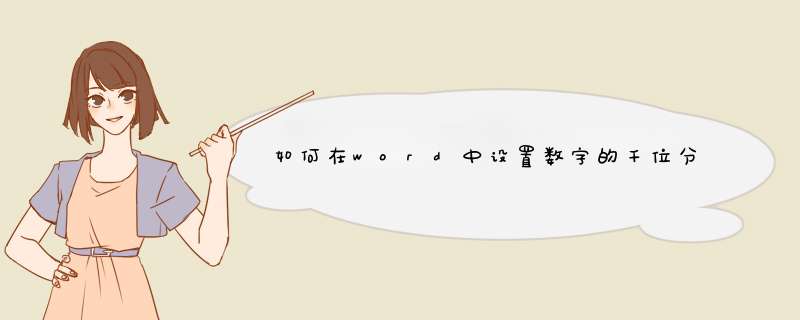
word中没有自动添加千位分隔符的功能,需要通过替换功能手工实现。
具体 *** 作步骤如下:
1、打开word;
2、点击word中的“编辑”菜单,在下拉菜单中点“替换”,出现“查找和替换”对话框;
3、点“高级”按钮, 勾选“使用通配符”复选框;
4、“查找内容”中填入:([0-9])([0-9]{3})([,]),“替换”中填入:\1,\2\3 ;
注意:查找内容:([0-9])([0-9]{3})([,])和替换为: \1,\2\3是固定不变的,在输入法为英文半角的状态输入。
5、执行“全部替换”,重复按“全部替换”按钮,直到提示“替换0处”为止;
6、替换完成后,效果如下图,完成。
可在excel中增加一列,引用原的数据并改成文本数据,使用公式=TEXT(引用单元格,"#,##000"),这样,原来的数据就可以出现千分位分隔符了,将word引用的数据改成新增的这一列,邮件合并后就会显示千分位分隔符。
按从左到右的顺序,在不是0-9或者“年”前的第四位数字后加千分位符(,)。如:1000000000元,按第一次“全部替换”按钮为:10000,00000元,按第二次“全部替换”按钮为:10,000,00000元,按第三次“全部替换”按钮为:“替换0处”完成。
扩展资料:
默认情况下,Excel 使用 A1 引用样式,此样式引用字母标识列(从 A 到 IV,共 256 列,备注:版本不同最大列数也不同),引用数字标识行(从 1 到 65,536)。这些字母和数字称为行号和列标。若要引用某个单元格,请输入列标和行号。例如,B2 引用列 B 和行 2 交叉处的单元格。
也可以使用同时统计工作表上行和列的引用样式。R1C1 引用样式对于计算位于宏内的行和列很有用。在 R1C1 样式中,Excel 指出了行号在 R 后而列号在 C 后的单元格的位置。例如,R2C3 相当于A1引用样式的C2,即引用行 2 和列 3(即C) 交叉处的单元格。
参考资料来源:百度百科-单元格
以officeword2013为例有以下几种方式方法一:1、将光标定位在倒数第二页的末尾位置。2、按delete键进行删除,也可以使用ctrl键+delete键进行删除。方法二:1、最原始的方法:将光标移动到最后一页的起始处,不停的按删除键。方法三:1、在菜单栏找到“页面布局”页签,选择“页边距”功能。2、选择默认的页边距或是自定义修改页边距,通过调整页边距大小也可以删除空白页。方法四:1、将光标移动到最后一页,在文档中单击右击,选择“段落”,打开段落设置。2、调整行距,设置行距的数据(根据实际情况而定),通过调整行距也可以删除空白页。方法五:1、选中空白页的换行符,单击右键选择“字体功能”。2、打开“字体”功能款,勾选“隐藏”效果即可。欢迎分享,转载请注明来源:内存溢出

 微信扫一扫
微信扫一扫
 支付宝扫一扫
支付宝扫一扫
评论列表(0条)